
Привет, какой сегодня хороший день Я пришел, чтобы поделиться с вами методом установки частных драйверов что они предлагают нам для карт ATI как и для процессоров, он также имеет встроенный графический процессор.
Yo У меня ноутбук hp с процессором AMD A8 с графикой R5, поэтому я могу установить версию 15.7 драйверов AMD, но, к сожалению, у меня должна быть версия Xorg 1.17, которой у меня нет, поскольку я использую 1.19.
Поэтому я могу использовать драйверы AMDGPU PRO, чтобы установить их в моей системе.
Чтобы узнать, совместим ли наш чипсет с этими драйверами сначала мы должны знать нашу модель, для этого мы должны открыть терминал Ctrl + T и выполнить следующую команду:
lspci | grep VGA
В моем случае я бросаю это:
00:01.0 VGA compatible controller: Advanced Micro Devices, Inc. [AMD/ATI] Mullins [Radeon R4/R5 Graphics]
Сейчас следующий шаг - проверка совместимости, Вы можете сделать это здесь по этой ссылке.
Будучи полностью уверенным, что он совместим, следующий шаг - убедиться, что у нас установлено ядро версии 4.13 или выше., учитывая, что в предыдущей версии есть неисправность, что нет звука при использовании выхода HDMI.
Чтобы узнать, какая у нас версия ядра, мы должны выполнить следующую команду:
uname -r
Это дает мне следующий результат:
4.13.0-38-generic
Если нет, вы должны установить более современное ядро.
Уже с этими шагами, теперь если мы установим драйверы AMDGPU PRO в нашей системе.
Загрузите драйвер AMDGPU PRO
Скачать драйвер Мы должны знать, с какой версией совместим наш график., в предыдущей ссылке это описано, если с драйверами 16.40 или 17.40.
В моем случае он совместим с обоими, поэтому я все равно буду устанавливать самую последнюю версию, оставьте ссылку для обоих.
Установка драйвера AMDGPU PRO в Linux Mint
Готово, мы должны распаковать скачанный файл, для этого мы открываем терминал и помещаемся в папку, в которую был загружен файл, и выполняем следующую команду:
tar -Jxvf amdgpu-pro-amdgpu-pro-17.40-492261.tar.xz
Здесь Вы должны изменить команду для версии загруженного вами драйвера.
Сейчас это где мы должны отредактировать файл amdgpu-pro-install, который находится в папке после распаковки файла.
Воспользуйтесь редактором по вашему выбору, вы должны найти следующую строку.
И они меняют ubuntu на linuxmint, это выглядит так:
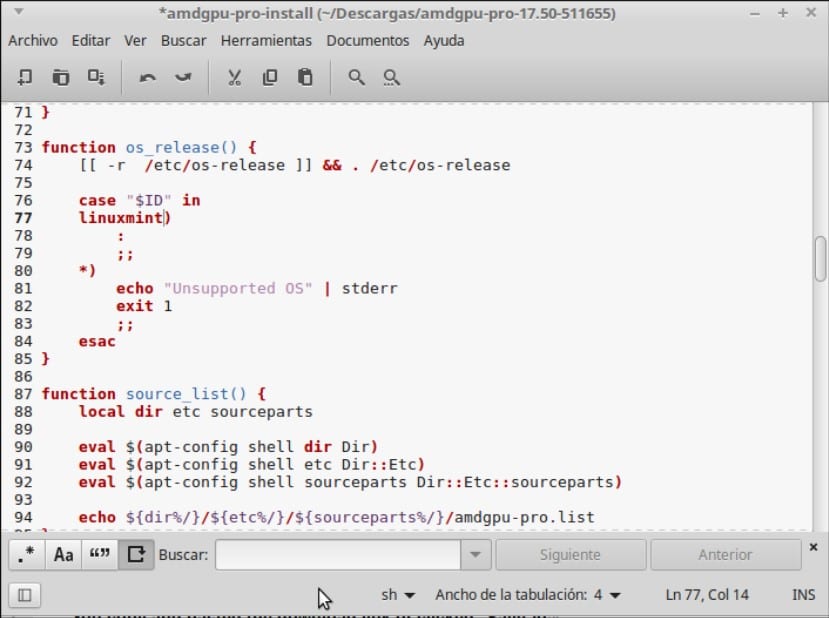
Наконец, если вы загрузили более новую версию, вы должны удалить из кода следующее:
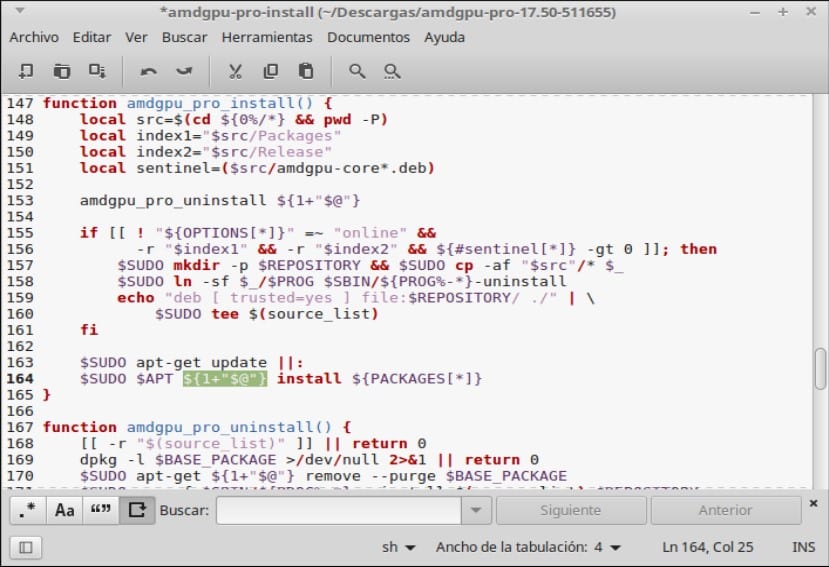
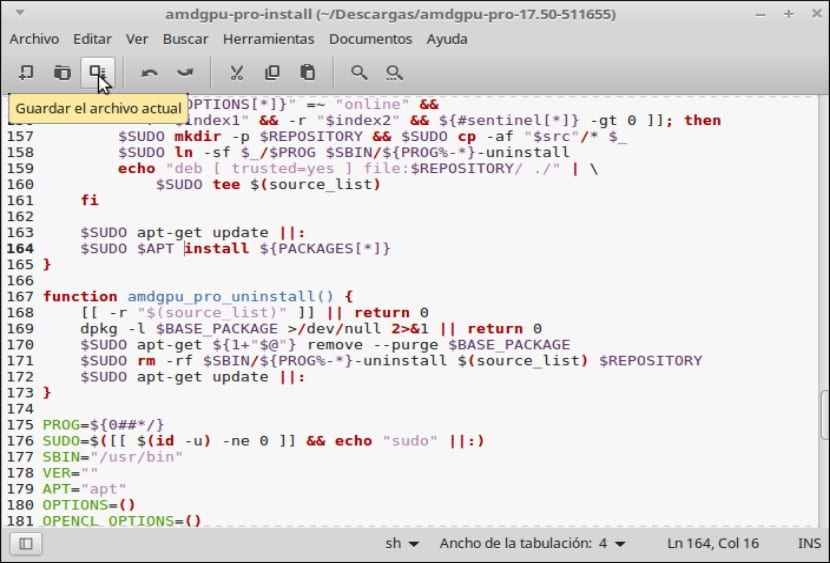
Теперь вы готовы к установке драйверов.
Для установки нам нужно только ввести следующее:
./amdgpu-install -y
Примечание: они не должны использовать sudoПри необходимости запрашивается авторизация для повышения привилегий.
И перезапускаем, в некоторых случаях необходимо выполнить две перезагрузки.
В зависимости от случая они могут использовать следующие аргументы.
-h|--help Display this help message
--px PX platform support
--online Force installation from an online repository
--version=VERSION Install the specified driver VERSION
--pro Install "pro" support (legacy OpenGL and Vulkan)
--opencl=legacy Install legacy OpenCL support
--opencl=rocm Install ROCm OpenCL support
--opencl=legacy,rocm Install both legacy and ROCm OpenCL support
--headless Headless installation (only OpenCL support)
--compute (DEPRECATED) Equal to --opencl=legacy –headless
В моем случае я занимаю –px так как, если я установил какой-то другой, он дал мне ошибку черного экрана.
Решения для черного экрана
Как я уже упоминал, если не провести правильную установку, вы можете получить черный экран, но не паникуйте, у него есть решение.
Как я уже упоминал в моем случае, мне пришлось установить с аргументом –px, поэтомуЕсли установка не сработала, они должны удалить и переустановить с другим аргументом, чтобы удалить, просто введите.
amdgpu-pro-uninstall
Другое решение - отредактировать личинку, метод редактирует следующую строку, для этого используйте редактор ваших предпочтений, в моем случае я использую nano:
sudo nano /etc/default/grub
Они добавляют amdgpu.vm_fragment_size = 9 в следующую строку, это выглядит так:
GRUB_CMDLINE_LINUX_DEFAULT="quiet splash amdgpu.vm_fragment_size=9"
Они сохраняют изменения и обновляют личинку.
sudo update-grub
Если они не могут использовать следующий.
Наконец, я очень благодарен людям на форумах Linux Mint за то, что они очень любезно помогли мне, а также сотрудники, которые поделились методом. Не более, до следующего раза.
Не могли бы вы объяснить, как использовать аргументы?
Вы говорите при установке? ./amdgpu-install -y –px?
Спасибо.